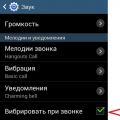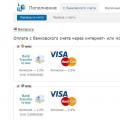Компьютерными играми увлекаются многие. Но, далеко не каждый компьютер может легко справляться с любыми современными играми. Одной из наиболее распространенных проблем, которая может возникать при запуске требовательных игр, является внезапная перезагрузка. Компьютер просто выключается во время игры. Это происходит неожиданно, и пользователь теряет не сохраненный игровой процесс. В данной статье мы расскажем о том, почему компьютер выключается во время игры, а также дадим несколько советов, которые помогут исправить эту проблему.
Недостаточно мощный или неисправный блок питания
Если компьютер выключается во время игры, то в большинстве случаев проблема в блоке питания. Скорее всего не справляется с нагрузкой, что приводит к внезапной перезагрузке компьютера.
Если раньше все работало нормально, но после установки новых комплектующих (например, видеокарты) компьютер начал перезагружаться, то причина точно в блоке питания. В этой ситуации это можно утверждать практически со сто процентной уверенностью.
Если же никакие новые комплектующие не устанавливались, но компьютер начал выключаться во время игр, то проблемы с блоком питания также нельзя исключать. Но, в подобной ситуации нужно в первую очередь исключить перегрев процессора и видеокарты.
Для того чтобы протестировать стабильность компьютера в целом и блока питания в частности можно воспользоваться программой S&M. Данная программа содержит ряд тестов, который создают большую нагрузку на компьютер. Так, тест под названием «Power» предназначен специально для тестирования блока питания. Если ваш компьютер выключается во время работы данного теста, то, скорее всего проблема именно в блоке питания.
Перегрев процессора
Еще одной довольно распространенной причиной выключения компьютера во время игры является перегрев процессора. во время игры довольно просто. Для этого скачайте и установите программу HWmonitor.

После запуска программы запустите игру и поиграйте некоторое время. После этого переключитесь на программу HWmonitor и проверьте температуру процессора.
Программа HWmonitor отображает три значения температуры: Value (текущая температура), Min (минимальная температура, зафиксированная за время работы программы), Max (максимальная температура, зафиксированная за время работы программы). Естественно нас интересует именно максимальная температура.
Если ваш процессор под нагрузкой нагревается до температуры ваше 65 градусов Цельсия, то у вас проблемы с перегревом. Не факт, что компьютер перегружается именно от этого, но температуру процессора нужно снизить. Для этого можно установить дополнительный вентилятор в системный блок.
Бывают ситуации, когда компьютер выключается так быстро, что замерить температуру с помощью программ просто не возможно. В такой ситуации вам необходимо сразу после внезапной перезагрузке компьютера. В БИОС вы сможете посмотреть текущую температуру вашего процессора.
Добрый день, друзья. Очень много людей на нашей планете являются геймерами. Одни в большей степени, другие в меньшей. В игре очень важно, чтобы при проходе сложных препятствий и уровней, компьютер отлично работал. Но, бывают ситуации, когда ПК выключается в разгар игры. Почему выключается компьютер во время игры? Начнём анализ.
Представим такую ситуацию: — игра идёт полным ходом, в запасе не осталось жизней, страсти накаляются, и вдруг, компьютер зависает и появляется черный или синий экран монитора. ПК перезагружается. Очень неприятно, особенно тогда, когда до победы остались считанные минуты. Придётся начинать игру с начала. Хотя, лучше вначале разобраться в причинах проблемы и устранить зависание компьютера. Только после этого можно продолжать игру.
Выключается компьютер во время игры: что делать?
Сильная запылённость
Самой распространённой проблемой подобного отключения ПК является банальный перегрев плат и жесткого диска. Почему перегрев возникает? Во время игры движение диска HHD многократно увеличивается, он сильно нагревается. В это время его температура может подняться за 80 0 C, то есть, станет критической. Нагревается также видеокарта и процессор. При этом, срабатывает защитный механизм ЦПУ и компьютер отключается.
Что необходимо сделать? Первым делом, нужно узнать температуру винчестера, видеокарты и процессора с помощью (или подобной). Далее, если температура критическая, диск нужно охладить. На скриншоте температура видеокарты 92°С, это очень много! В этом случае, видеокарту нужно срочно охлаждать.

Для этого, снимаем крышку системного блока, проверяем жесткий диск и кулер на наличие пыли. Пыль очень хорошо сохраняет тепло поэтому её нужно убрать.
Для этого, выносим системный блок на свежий воздух (балкон) и тщательно продуваем компьютер из компрессора Можно просто взять старый пылесос, поставить шланг в отверстие для выдува, и продуть весь системный блок. Если старого пылесоса нет, покупаем сжатый воздух в компьютерном магазине и продуваем им.

Затем, сметаем пыль щёткой жесткой щетиной. Если вы сделали всё правильно, компьютер будет гораздо меньше нагреваться.
Ноутбук разбирать не стоит, в этом случае, если Speccy показала критическую температуру жесткого диска (видеокарты), компьютер нужно отнести специалисту, чтобы он сам проверил причину нагревания, и устранил её.
Также, не стоит ставить ноутбук на кровать, особенно на подушки. На пастели он будет впитывать пыль и сильно нагреваться, так как пастель отлично сохраняет тепло. Работайте с ноутбуком на столе. Я же могу посоветовать приобрести специальную подставку для ноутбуков с вентиляторами, которая будет прекрасно охлаждать ноутбук, и он перестанет нагреваться.

Синий экран смерти
Если во время игры возник или , нужно срочно решать проблему. Я уже о них писал поэтому советую перейти по ссылкам и прочитать статьи. Кроме этого, подобный эффект может возникнуть из-за конфликта драйверов. Поэтому, советую их обновить, например, бесплатной . Вам самим удалять старые драйвера не нужно, программа найдет устаревшие драйвера и заменит их на актуальные.
Задействовать все ядра процессора
Возможно, у вас не хватает мощности процессора и компьютер просто не тянет игру? Также, вы проверяли, сколько у вас задействовано ядер процессора? После переустановки Windows система автоматически подключает только один. Нам же нужно, чтобы они все работали.
Для того, чтобы узнать, сколько ядер у нас подключено, включаем утилиту «Выполнить», нажав Win + R. В строку вводим msconfig , жмём Ок.

В новом окошке нажимаем «Дополнительные параметры».

Итак, в новом окне, я вижу, что задействован один процессор, в то время, когда у меня их два. Ставим галочку над числом процессоров, и выставляем их количество.

Обращаем внимание на «Максимум памяти». Галочка должна стоять, при этом, на один процессор должно приходиться не менее 1024 Гб. У меня их два, поэтому система автоматически поставила 2048 Гб. Если у вас 4 процессора, а память 2 Гб, в этом окне нужно поставить 2 Гб, чтобы избежать конфликта процессоров и оперативной памяти. Мы устранили ещё одну проблему.
Перегревается процессор
Если вы через Speccy заметили, что у вас процессор перегревается, нужно устранить причину перегрева. На скриншоте температура процессора 101°С. Это Критическая температура!

Вот основные причины:
- Между процессором и кулером высохла термопаста;
- Процессор начал работать некорректно (поломался) и его нужно поменять;
- Перестал работать вентилятор над процессором.
Если термопаста стала высыхать, нужно аккуратно снять кулер, очистить поверхность процессора от старого слоя пасты, нанести новый слой термопасты. На поверхность процессора посередине наносим буквально 1 – 2 капли пасты, и равномерно распределяем её пластиковой линейкой (шпателем, можно пластиковой картой) по поверхности.

Слой пасты не должен превышать 1 мм. Затем, ставим вентилятор на место, предварительно аккуратно смазав его маслом (отклеиваем наклейку и через шприц капаем капельку масла). Но, в этом процессе есть нюансы, поэтому, если вы имеете смутное представление, как менять термопасту, доверьте это дело профессионалу. Иначе, можно повредить и ЦП с кулером, и системную плату.
Блок питания
Каждый элемент компьютера берёт часть электроэнергии от БП. Больше других узлов компьютера берёт видеокарта, особенно, когда хозяин любитель сложных энергоёмких игр. В один из подобных случаев, БП может просто отказать, и ПК будет автоматически выключен.

Здесь, лучше всего заменить БП более мощным, или подобрать видеокарту, соответствующую Блоку Питания.
Если вы решили поменять БП, внимательно посмотрите его характеристику. Для простых программ вполне подойдёт блок мощностью 350W. Для графических игр нужен БП от 500W.
Вредительские ПО
Вирусы не особо часто занимаются отключением компьютера во время работы. Но, может быть и такое. Поэтому, на вашем компьютере должен стоять приличный антивирус с файрволлом, (лучше 2 в одном). Например, ESET INTERNET SECURITY или подобные. Когда в названии антивируса есть слово SECURITY, значит, он является ещё и файрволлом.
Если у вас антивируса нет, заходим на сайт DrWeb Culer , соглашаемся предоставлять статистику и скачиваем антивирус. Затем, запускаем антивирус (желательно в безопасном режиме) и проверяем наличие вирусов.

Найдя же вредителей, помещаем в карантин или удаляем. Как я уже рассказывал, но, советую перечитать статью.
Если же у вас во время запуска игры выключается компьютер, то, необходимо провести анализ. ПК выключается во время определённой игры, или в ходе любой? В 1 – м случае, можно просто отказаться от данной игры. Но, если она вам нужна, проверяем её системные требования и, в случае необходимости меняем БП или видеокарту.
Если же отключение производится во время запуска любой игры, перечитываем статью и применяем один из методов.
Также, устранить проблему можно, просмотрев журнал событий и поняв причину сбоя. Но, делать это должен профессионал.
Вывод: — Зависает и выключается компьютер во время игры по многим причинам. Большинство из них я перечислил. Но, если они не помогают, вполне возможно, дело в самой игре. В этом случае, просмотрите в интернете как можно больше о ней информации на игровых форумах. Успехов!
Частая проблема, с которой сталкиваются пользователи компьютеров и ноутбуков – почему происходит самопроизвольное выключение или перезагрузка. Проблему нужно решать, а для этого необходимо знать причины и способы их устранения. Что-то можно устранить самостоятельно, а более серьезные проблемы лучше доверить надежным специалистам, которые не гонятся за «длинным» рублем, а работают на совесть.
Внезапное выключение системника, ноутбука или монитора не всегда связано с серьезной поломкой техники или ее комплектующих, иногда это легко устранимые сбои в работе системы или BOIS, вирусы или обновление ПО.
Компьютер выключается сам по себе — причины и их устранение
1. Перегрев комплектующих техники
Перегрев комплектующих может возникать из-за недостаточного охлаждения системы. Почему и когда это происходит? Этому препятствует или собравшаяся пыль или нарушение работы вентиляторов (кулеров). Оседание пыли на внутренностях системного блока приводит к сбоям в работе охлаждающей системы и тогда он прекращает работу сам по себе. Больше всего от нее страдают вентиляторы и радиаторы (скромная перегородка между вентилятором и процессором). Скопление пыли покрывает лопасти кулеров и поверхность радиатора и снижает их работоспособность. В случае перегрева материнская плата сигнализирует о проблеме и система выключается для сброса нагрузки, что защищает комплектующие от сгорания. Эта проблема решается просто – достаточно удалить пыль. Только нужно это делать аккуратно.
Перегрев также может возникать из-за старой или высохшей термопасты. Эта вязкая смесь наносится между комплектующими и радиаторами для улучшения теплоотдачи. В идеале менять ее нужно каждый год. Если видно, что термопаста выглядит неважно, достаточно нанести новый слой, предварительно сняв радиатор. И тогда системник будет охлаждаться сам, без сбоев.

И последняя причина, почему возможен перегрев, может заключаться в высокой окружающей температуре, когда на улице теплое и жаркое время года. Может просто потухнуть сам монитор, а затем остановиться выполнение всех программ. Комплектующие, которые растратили свой ресурс, подлежат замене, но если нет возможности поставить новые запчасти, то можно решить все намного проще.
Можно поставить дополнительные кулеры и провести их замену на новые вентиляторы. Менять лучше везде, где они есть – процессор, блок питания, видеокарта. Таким образом, улучшается циркуляция воздуха и возможно проблема будет полностью устранена. Иногда помогает просто снять корпус системного блока и установить его подальше от детей и домашних животных, но при этом придется чаще убирать пыль.

2. Заражение ПО вирусами
Эта самая вероятная проблема внезапного отключения системника или ноутбука. Такая проблема решается путем поиска вирусных программ и их устранением. Можно запустить установленный антивирус – он не только определит, есть ли вирусы в системе, но и устранит их до полной ликвидации.
В противном случае можно воспользоваться бесплатными утилитами от компаний Dr.Web или Kaspersky. Идеально потратить время и запустить их по очереди – они используют каждая свои базы вирусных программ. Они просты в обращении и доступны для понимания даже «чайникам».
Можно также обойти запуск зараженной ОС. Для этого нужно записать на CD-диск заранее скачанные Kaspersky Rescue Disk или Dr.Web Live CD, а в настройках BIOS изменить диск запуска – с жесткого диска (hard disk drive, HDD, HMDD) на привод CD-ROM.
При загрузке компьютера заходим в BIOS (могут быть различные Функциональные клавиши в зависимости от производителя материнской платы, в нашем случае «F9»).

Выбираем расширенные настройки BIOS

Заходим в пункт меню «Очередность загрузки»

Определяем первое устройство CD-ROM


3. Установка новой программы или драйвера устройства
Внезапное выключение системника или ноутбука может быть связано с установкой нового ПО или драйвера устройства. Проблема возникает, если они не совместимы с аппаратным обеспечением или установка повлекла за собой сбои в работе операционной системы. Это возникает из-за высоких системных требований «громоздких» программ, которым не соответствуют параметры устройств. Из-за этого происходит перегрузка процессора, что приводит к перегреву, и система защищается выключением. В этом случае достаточно удалить программу, после установки которой начались проблемы.

Если проблемы начались после установки новых драйверов, придется их переустановить. Это происходит из-за плохого соответствия или полной несовместимости некоторых комплектующих и как следствие их драйверов.

Как вариант можно использовать загрузку Windows в режиме удачной конфигурации. Нажимая функциональную клавишу «F8» при запуске компьютера или ноутбука появляется список вариантов загрузки, среди которых нужно выбрать «Загрузку последней удачной конфигурации».

К тому же результату приведет восстановление системы по заданным точкам. Минус этого способа – точки восстановления нужно создавать заранее при 100% рабочей системе или позволить системе делать это в автоматическом режиме. В Windows, например, предусмотрена утилита для восстановления. Вызывается она через «Панель управления» во вкладке «Система и безопасность» найти «Запуск восстановления системы». Здесь просто нужно выбрать заранее созданную точку восстановления и система «откатит» системные настройки в нужное состояние.

Компьютер и монитор выключаются во время игры – причины и их устранение
Почему тухнет монитор и системник во время работы с графическими программами или когда смотришь видео? Больше всего именно геймеры расстраиваются, когда внезапное выключение приводит к потере всех достижений игры. Высокое качество графики современной игры и видеофильмов несут повышенную нагрузку на комплектующие системного блока или ноутбука. В первую очередь это
- видеокарта;
- блок питания;
- процессор.
Причем характерным «виновником» в данном случае является видеокарта, остальные элементы системного блока могут прервать работу в любое время.
Почему выключается сам по себе монитор и прекращает работать система во время игры? Видеокарта редко может стать причиной самопроизвольного отключения во время игры. В большинстве случаев, когда видеокарта не соответствует требуемым параметрам игры или выведена из строя – система начинает подтормаживать, и вместо полноценной картинки видны только некоторые элементы из сложной графики. Но вот перегрев видеокарты, ее вентилятора или радиатора запросто приводит к выключению или перезагрузке всей системы во время игры. Поэтому важно следить за чистотой этих элементов и очищать их от пыли. Рекомендуется также использовать специальное масло для смазки кулера.

При большой нагрузке на видеокарту может не выдержать блок питания из-за качества или недостаточных параметрах. Перегрузка блока питания решается только его заменой или приобретением современной техники для игр и программ со сложной графикой.

Процессор тоже может стать причиной отключения компьютера во время игры. Когда на него возлагаются большие требования к мощности, и при перегреве срабатывает защитная функция, и он отключается.

Такие нюансы стоит учитывать не только при запуске компьютерных игр, но и при просмотре качественных видеофайлов большого объема, запуске «тяжелых» графических редакторов.
Другие причины и их решение
1. Неисправность в блоке питания
Почему когда играешь в игры или смотришь кино, выключается сам по себе блок питания и как следствие выключается оборудование. Блок питания на машине чаще всего подвергается нагрузкам и перепадам напряжения. Плохое качество, перепады напряжения, внезапное отключение электроэнергии – все это приводит к выходу из строя блока питания. Эксплуатационный срок блока 3-5 лет, потом могут появиться сбои. Обычно именно эта причина определяется по таким симптомам:
- внезапное выключение даже при низкой нагрузке на систему;
- система не включается совсем или успевает потухнуть до загрузки ОС.

Сбои в работе блока питания могут возникать и из-за обравшейся пыли и прежде чем предпринимать кардинальные действия, нужно просто почистить блок от пыли.
2. Неисправность в оперативной памяти
Определить, что «виновата» оперативная память можно по тому, что перед тем как выключиться, компьютер «зависает», а выполнение любой задачи тормозится, и когда монитор потух, выключается и системник сам по себе. Проверить это можно заменив оперативку на другую исправную или обратиться в сервисный центр.

Можно попробовать очистить ее от пыли и проверить все разъемы – они должны быть вставлены плотно, до упора.
3. Поломка материнской платы
Прежде чем искать причины в материнской плате, необходимо очистить ее от пыли и проверить все крепления. Материнка должна плотно крепиться с помощью разъемов.
Если проблема в материнской плате, то скорее всего на ней трещины или сколы, либо сгорел конденсатор. Причиной всех этих неполадок может быть небрежное обращение с системником – удары, падения или просто пришел конец эксплуатационному сроку материнки. Самостоятельно «обвинить» материнскую плату проблематично – необходимо обращаться в сервисный центр за помощью.

4. Плохой контакт и нестабильность напряжения электросети
Для того, чтобы убедится в надежности контактов, достаточно проверить все контакты шнуров и шлейфов – от сетевого фильтра до контактов в самом системном блоке. Плохой контакт приводит к тому, что монитор и системник выключается сам по себе.
Работа электросетей в нашей стране оставляет желать лучшего и скачки напряжения, и внезапные поломки на линии довольно распространенная вещь. От этого никто незащищен, поэтому стоит любую дорогостоящую технику оснащать стабилизаторами напряжения, сетевыми фильтрами или источниками бесперебойного питания. Действие последних кратковременно, но всегда есть возможность выключить свой компьютер правильно, снизив риск потери данных до минимума. Кроме системных плат, без защиты может сгореть и монитор.

Способы проверки компьютера на предмет неисправностей
Почему в случае возникновения такой проблемы как самопроизвольное отключение компьютера или ноутбука необходимо провести ряд мероприятий? Так как это поможет выявить причины отключения и устранить их по возможности самостоятельно. И ответить на вопрос «почему выключается сам по себе монитор и система, когда играешь?»
Порядок действий для решения проблем с техникой:
- чистка комплектующих системного блока и ноутбука от пыли и загрязнений;
- замена термопасты;
- проверить все комплектующие системного блока – вздутые конденсаторы, отошедшие контакты и т. п. легко обнаружить визуально;
- провести процедуру тестирования компонентов через BIOS или другие специальные утилиты.
Отличным вариантом будет замена «подозрительного» элемента на рабочий, но такой способ не всем доступен. Тестирование блока питания лучше проводить в специализированной мастерской, так как оборудование под напряжением непосвященному лучше не лезть.
Замену термопасты в ноутбуке стоит проводить специалисту с опытом – это не так просто сделать в домашних условий без инструмента и стоит достаточно дешево.
Главное условие бесперебойной и длительной работы компьютерной техники – правильный уход и четкое соответствие «железа» установленным программам и приложениям дабы не перегружать дорогостоящее оборудование.
Для ускорения работы вашего настольного компьютера или ноутбука рекомендую вам использовтаь эта утилита настраивает вашу систему на максимальную производительность.
С проблемой самопроизвольного выключения игры сталкивались, наверное, все любители компьютерных стрелялок, бродилок и прочих геймерских удовольствий. Почему выключается игра?
Давайте рассмотрим причины и решения.
Почему случается обрыв?
Главными причинами того, что игра "вылетает", является обычно четыре основных фактора:
- Не хватает мощности компьютера.
- ПК перегрет.
- Сбой программно-аппаратного обеспечения.
- Устаревшие патчи.
Мало мощности
Если игра рассчитана на более высокую мощность, чем та, которой может похвастаться ваш компьютер (а в частности - видеокарта), игра будет подвисать, а иногда и вас будет "выкидывать" из нее. Для того чтобы точно узнать, произошло ли отключение по вине того, что не хватает мощности, нужно сделать несколько простых шагов:
- на специальных контентах нужно выбрать количество комплектующих устройств и их виды и осуществить расчет по этим данным;
- нужно узнать мощность отдельных элементов на официальных сайтах представителей фирмы производителя. Информация будет находиться в разделе "Спецификация". Там же можно и приблизительно высчитать общую мощность.
Также можно проверить причину отключения посредством отсоединения отдельных комплектующих. Если без каких-то частей компьютер запускается и не выключается, то значит, дело, действительно, именно в мощности. Можно отключить накопители в виде флешек, вывести диски из дисковода, временно отключить оргтехнику.
Перегрев оборудования
Следующая причина отключения игры и компьютера - перегрев. Иногда даже самые продвинутые пользователи забывают об одной очень важной необходимости - чистке компьютера от пыли, очищения деталей, внутренних элементов, а также своевременного охлаждения техники.
Если из строя вышел специализированный прибор охлаждения, то следует его быстро заменить или починить. Иначе поломка может привести к катастрофическим последствиям, а не только к постоянному вырубанию любимой игрушки. В результате накопления пыли на деталях продуктивность теплоотвода очень сильно уменьшается, и это приводит к повышению нагрузки.
Поэтому самой банальной проблемой выключения игры может быть засор системы охлаждения. Почистите компьютер, проверьте на исправность данные детали и можете продолжать работать. Кстати, если вы используете ноутбук, можете приобрести специальную охлаждающую подставку.
Проблема в программно-аппаратном сбое
Если же дело в программно-аппаратном сбое, то тут более серьезные причины. Это может быть простое несоответствие системным требованиям, указанным в инструкции по установлению игры. То есть компьютер попросту «не тянет» игрушку, и ее установочные файлы по каким-то причинам загружены неверно или не до конца.
Бывают неполадки и в драйверах. Помочь могут новые версии утилит для вашего типа видеокарты. Не исключайте простые поломки аппаратных деталей, поломок самого ПК, в конце-концов, просто неисправное состояние установочного диска игры или его неверное копирование на компьютер.
Проблема патчей
Патч - пакет обновлений с дополнительными функциями для улучшения игрового процесса. Возможно, в игру были установлены "сырые" (устаревшие или незаконченные) моды, которые не дают программе правильно работать, что приводит к "вылетам". В данном случае рекомендуется установить игровой клиент последней версии, но без модов, и сделать это лучше всего с официального игрового сервера (там программы без внутренних ошибок). Если проблема так и не устранилась, значит, загвоздка кроется не в плохих патчах.
Довольно частым явлением стало то, что компьютер выключается во время игр. Каковы могут быть причины подобного поведения? Что стоит делать в данной ситуации? Все ли так плохо, как может показаться на первый взгляд? Обо всем этом мы сейчас и узнаем. Кроме того, стоит изучить и несколько полезных советов, которые помогут избежать сложившейся ситуации.
Перегрев
Итак, вы столкнулись с тем, что у вас компьютер выключается во время игр. Тут, как уже было сказано, существует очень много разнообразных причин. Правда, начнем мы с наиболее очевидной и распространенной. В частности, на ноутбуках. Это ничто иное, как самый обычный перегрев вашего "железа".
Так что, если вы задались вопросом: "Выключается компьютер во время игры. Что делать?", то стоит побеспокоиться об обеспечении хорошей "вентиляции" для вашей машины. В случае со стационарными компьютерами можно просто открыть боковую панель системного блока или поставить хороший кулер. Для ноутбуков, как правило, продаются специальные подставки с охлаждением. После того как вы сможете своевременно "остужать" нагревшиеся детали, проблема пройдет сама собой. Правда, не все всегда так хорошо и гладко. Давайте изучим с вами, почему еще компьютер выключается во время игр.
Драйвер
А вот и еще одна очень распространенная, но не такая уж и опасная проблема, с которой сталкивается большинство пользователей. Дело все в том, что компьютер выключается во время игр из-за отсутствия обновленных драйверов в системе.
Вообще, данное "сборище библиотек и программ" - это то, что необходимо "операционке", дабы видеть ваше оборудование и нормально с ним работать. В случаях, когда оно отсутствует или стоит, но очень "древней" версии, нельзя надеяться на успешную работу компьютера. В большинстве своем, он начнет вызывать "вылеты" из игрушки, а также выключение "машины". Не самый лучший исход. Особенно если вы пользуетесь новым компьютером. Так что, придется исправлять положение.

Для этого вы должны будете установить драйвера на все подключенное оборудование, а также обновить их там, где они уже имеются. После этого вы заметите явные успехи в решении проблемы. Но что делать, если все равно компьютер выключается во время игр? Давайте разбираться, в чем же еще могут быть причины подобного поведения. Хоть их и много, но ведь со всем можно справиться, верно?
Системные сбои
Еще одна очень интересная ситуация - это возникновение системных сбоев в компьютере. Именно поэтому он может начать выключаться. Правда, тут судить о наличии оных довольно трудно. Особенно если проблемы возникают только при запуске игрушек. Таким образом, если у вас выключается компьютер во время игры, то можно попробовать устранить сбои и неполадки в операционной системе. Может быть, это поможет исправить положение.
Как правило, для данной затеи очень часто используют откат системы. Он осуществляется при помощи системных возможностей прямо из операционной системы. Кроме всего прочего, вы также имеете право установить себе какое-нибудь приложение, исправляющее системные сбои и воспользоваться им. Тогда откат не понадобится.
Обычно все дело сводится к банальному сканированию и автоматическим исправлениям. Как только работа операционной системы будет налажена, можно испытать свою удачу и попробовать немного поиграть.
Компьютер выключается во время игр? Тогда давайте узнаем с вами еще несколько вариантов развития событий. Ведь данная проблема очень распространена среди современных геймеров и любителей компьютерных игрушек. Так что, давайте исправлять сложившуюся ситуацию.

Конфликт приложений
Что делать, если во время игры выключается компьютер? Что ж, раз уж мы рассмотрели с вами довольно банальные и очевидные причины подобного поведения, стоит перейти к чему-то более трудному и иногда даже опасному. Правда, пока что мы остановимся с вами на тяжелых, но безопасных для вас и ваших данных случаях.
Если у вас выключается компьютер во время игры, то стоит хорошенько подумать, что еще у вас запущено в это время. Вполне возможно, что приложения попросту "вытесняют" друг друга и конфликтуют. А это, в свою очередь, вызывает разнообразные проблемы, в том числе и полное отключение нашей "машины".
Честно говоря, предугадать, какие конкретно приложения конфликтуют довольно трудно. Так что, можно просто позакрывать перед запуском игры все, что вам не нужно для функционирования операционной системы. Графические редакторы, программы для общения, менеджеры загрузки и так далее - все это стоит отключить. Только потом повторите попытку игры. Получилось? Тогда отлично. Можно считать, что мы разобрались с вопросом: "Выключается компьютер во время игры. Что делать?". Все без толку? Тогда стоит думать дальше, в чем же может быть причина такого поведения.
Пиратка
Следующая наша причина может повстречаться практически всем и каждому. Дело все в том, что современные пользователи, как правило, предпочитают пользоваться пиратскими копиями программ и приложений. Данное поведение приводит к разнообразным сбоям и неполадкам. Именно поэтому у вас компьютер выключается во время игр.

Правда, точно утверждать, что это так - довольно смелое и необоснованное решение. Если вы пользуетесь только лицензионными копиями игр, то придется искать проблему в другом месте. В противном случае достаточно будет просто переустановить нелегальный контент и сменить его на лицензию. Тогда проблема уйдет.
Честно говоря, сейчас мало кто согласен покупать разнообразные игрушки для компьютера. Так что, если вы не хотите этого делать, то можно переустановить уже существующую версию приложения или скачать новую. После этого посмотрите, выключается компьютер во время игры или нет. Если проблема ушла, то можно даже не волноваться о других вариантах развития событий. А вот в случаях, когда старания не принесли результатов, разумеется, придется смотреть дальше что к чему.
Жесткий диск
Следующий наш пункт очень актуален для ноутбуков. Ведь именно с ними довольно часто мучаются пользователи, задаваясь вопросом: "Выключается компьютер во время игры. Температура нормальная, сбоев не было. В чем дело и как быть?". Вполне вероятно, что истоки проблемы кроются в железе вашего компьютера. А именно в жестком диске.
Редкой, но не самой приятной причиной выключения компьютера во время игр может стать именно данная "железка". Неисправность оборудования, его повреждение, неправильная эксплуатация - все это может сыграть с пользователем злую шутку. Хорошо, если все это происходит на стационарном компьютере. Здесь проблемы, как правило, устраняются очень и очень быстро. А вот на ноутбуках все гораздо печальнее.

Отнесите свою "машину" в ремонт и объясните сложившуюся ситуацию. Можно без угрызений совести думать на жесткий диск, если перед выключением операционной системы, вам было выдано сообщение из серии "сохраните важные данные с жесткого диска" или что-то в этом роде. В данном положении именно наша сегодняшняя "железка" служит причиной того, что компьютер выключается во время игр.
Заменять деталь самостоятельно не рекомендуется. Особенно на ноутбуках. Если в случаях со стационарным компьютером еще можно сделать исключение, то с портативным вариантом лучше не шутить. Мастер выполнит подбор и замену жесткого диска на ноутбуке качественнее и надежнее. Но и это еще не все. Мы можем привести еще ряд причин, по которым происходит подобное событие.
Вирусы
Если у вас выключается компьютер во время игры "Варфейс" или любой другой, а все предыдущие варианты не подошли, то можно подумать на заражение операционной системы каким-нибудь опасным вирусом. Дело все в том, что именно компьютерная зараза зачастую становится корнем всех проблем.
В этом случае придется осуществить проверку компьютера, а затем организовать его лечение. Воспользуйтесь антивирусом, включите глубокое сканирование, а затем нажимайте на соответствующие кнопки в программе для осуществления тех или иных действий. Как правило, именно это и поможет вам вернуть все на свои места.

Заключение
Теперь мы знаем, что делать, если во время игры выключается компьютер. Честно говоря, самодеятельностью лучше не заниматься, если данная операция повторяется постоянно и со всеми приложениями.
В данном случае будет лучше, если вы отнесете компьютер в специализированный сервисный центр, где вам помогут разобраться, что к чему. Там за небольшую плату вам починят вашу "машину" и устранят все неполадки в операционной системе.